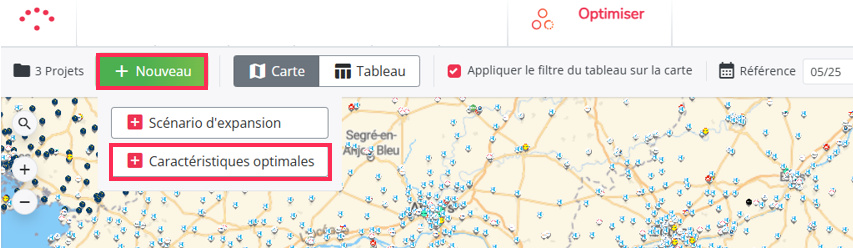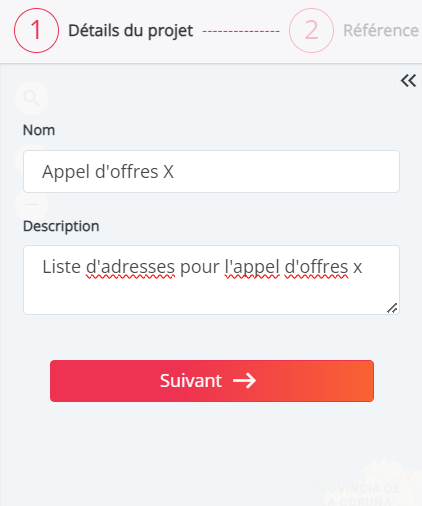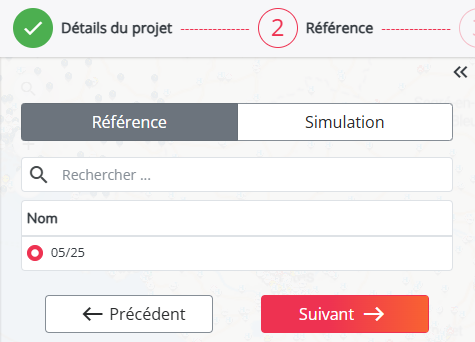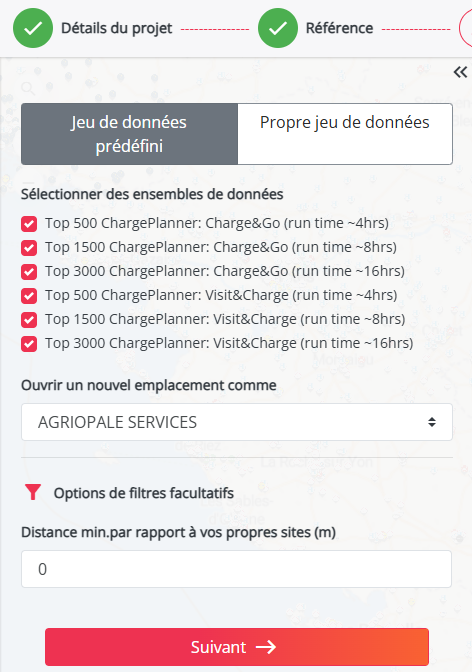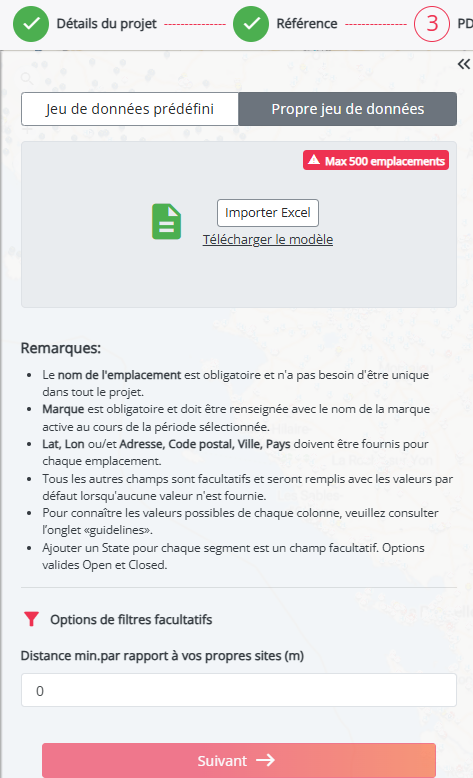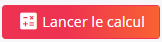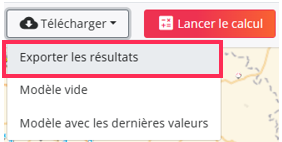Comment calculer des sites en lot pour des projets d'expansion
Comment calculer des sites en lot pour des projets d'expansion ?
Ici vous pouvez créer des projets qui traiteront une liste de sites et donneront un résultat pour chacun d'entre eux. Vous pouvez partir d'une liste de sites ou d'une simulation sauvegardée, et tester l'ouverture de nouveaux sites en lots. Dans ce projet, tous les emplacements chargés sont ouverts et calculés un par un sur un réseau de référence donné. Cela signifie qu'il n'y a pas d'effets combinés d'ouverture simultanée des emplacements.
1. Créer un nouveau scénario d'expansion
- Cliquez sur le bouton 'Nouveau' puis sur 'Scénario d'expansion'
- Remplissez le champs nom du projet, vous pouvez également ajouter une description si vous le souhaitez (optionel) et cliquez sur 'Suivant'
2. Choisissez votre réseau de référence
- Choisissez le réseau sur lequel vous souhaitez tester le lot de nouveaux sites. Il peut s'agir de la période de référence ou d'une simulation sauvegardée à partir du module de Planification du Réseau. Cliquez ensuite sur "Suivant
3. Choisissez votre jeu de données
A ce stade vous avez deux options :
Des sets prédéfinis
La possibilité d'utiliser un set d'inspiration prédéfini, s'il en existe un sur votre plateforme ou dans votre pays. Ces sets d'inspiration préconfigurés vous donnent un accès direct à une liste de sites pertinents à tester.
Vos propres sites
Vous pouvez également fournir votre propre liste d'adresses à tester par lots. Pour ce faire, téléchargez le modèle Excel fourni et suivez les instructions pas à pas de cet article pour préparer votre liste de sites.
(Optionel) Ajoyter un filtre
Vous pouvez définir une zone tampon autour de vos propres sites en sélectionnant l'option « Distance min. par rapport à vos propres sites (m)». Cette fonction permet d'exclure les sites potentiels situés à une certaine distance, ce qui garantit une analyse plus ciblée et évite la cannibalisation.
4. Charger le fichier excel et démarrer l'import
Après avoir choisi le(s) jeu(x) de données à importer ou préparé votre propre liste de sites à tester, cliquez sur le bouton 'Suivant' pour lancer l'importation. Cette opération peut prendre un certain temps en fonction du nombre d'adresses contenues dans votre fichier. Si l'importation a réussi, tous les sites seront ajoutés en tant que marqueurs sur la carte avec un petit plus vert. Vous pouvez suivre la progression de votre importation à tout moment en cliquant sur votre nom d'utilisateur dans le coin supérieur droit et en sélectionnant 'Travaux'.
Il est possible que la validation du fichier échoue. Vous vous en apercevrez lorsque le travail est accompagné d'une marque d'explication rouge. Si vous voulez savoir comment résoudre ce problème, consultez cet article.
5. Lancer le calcul (après une importation réussie)
Pour calculer le potentiel des sites à tester, cliquez sur le bouton 'Lancer le calcul' en haut à droite de l'écran.
Le calcul prend environ 1 heure pour 100 sites, soit environ 5 heures pour 500 sites.
Une fois le calcul terminé, vous recevez une notification par e-mail.
6. Valider vos résultats
Le module Optimiser vous permet de visualiser les résultats sur une carte ou dans un tableau :
- La carte affiche chaque site testé dans une couleur, du rouge au vert. Cette couleur représente l'impact net de la marque d'un site sur l'ensemble du réseau. Les emplacements rouges ont un faible impact net sur la marque, tandis que les emplacements verts ont un impact net élevé sur la marque.
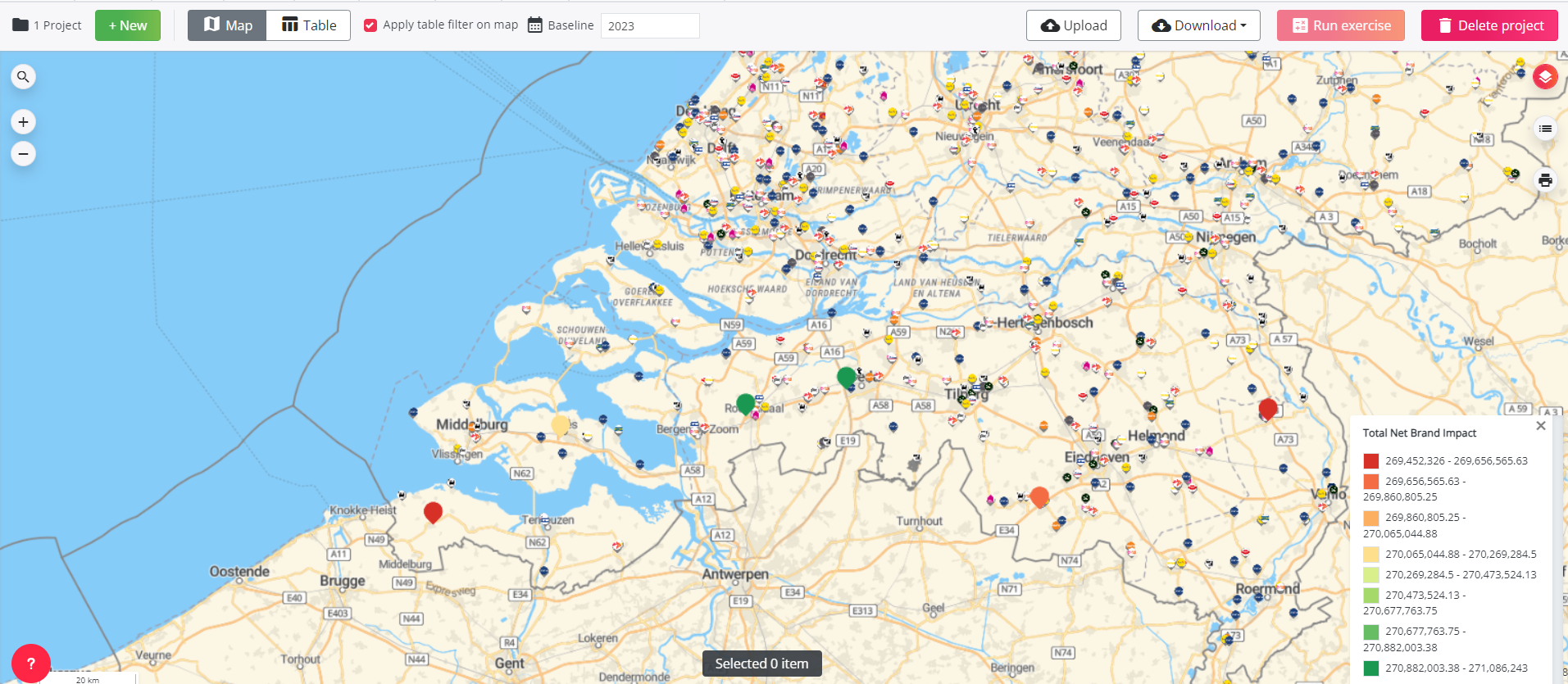
- Dans le tableau, vous verrez les résultats pour chaque site de la liste ainsi que des informations contextuelles supplémentaires :
- Utilisation (globale et par segment)
- Impact sur la marque
- Caractéristiques des sites que vous avez chargés
- Activités Locales par type
- Flux routiers
- Concurrence par type et temps de trajet
- Puissance de charge lente publique développable

Comme notre modèle utilise les temps de trajets pour calculer les prédictions, les emplacements situés dans un grand parking peuvent donner de mauvais résultats. Dans ce cas, nous recommandons de mettre à jour les temps de trajets en sélectionnant un segment de route proche de l'entrée du parking. Cela permettra d'obtenir des résultats plus précis. Pour en savoir plus sur comment modifier ces segments, veuillez suivre cet article
7. Exporter vos résultats
Après avoir analysé les résultats, vous pouvez sélectionner les sites pertinents que vous souhaitez exporter en cochant la case située à gauche de l'emplacement.

Si vous accédez ensuite à la section Carte, vous verrez les lieux sélectionnés surlignés en violet. Sous la carte, vous verrez également le message « Selected X items », qui indique le nombre de sites sélectionnés. N'oubliez pas qu'en actualisant la page, la sélection disparaîtra.
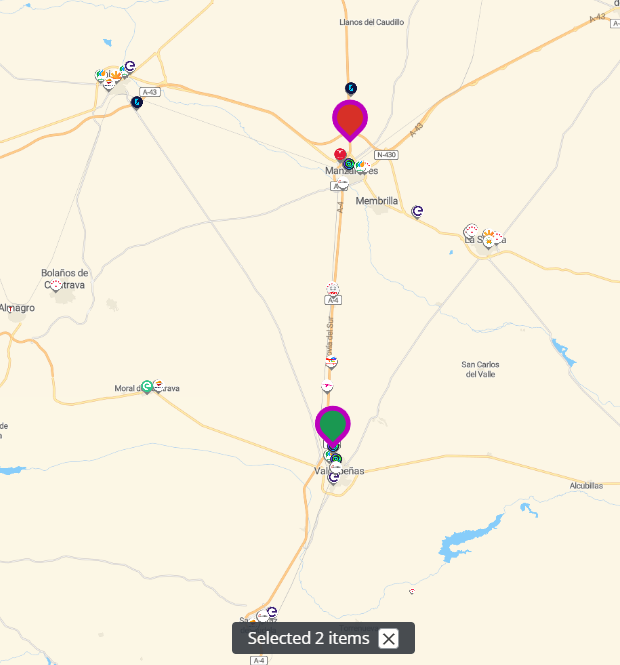
Une fois les emplacements souhaités sélectionnés, vous pourrez exporter ces résultats en cliquant sur le bouton Télécharger et sur l'option Exporter les résultats, le tableau sera automatiquement exporté sous Excel.